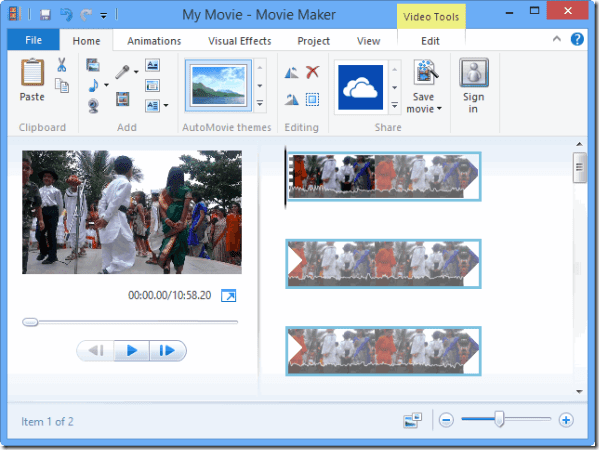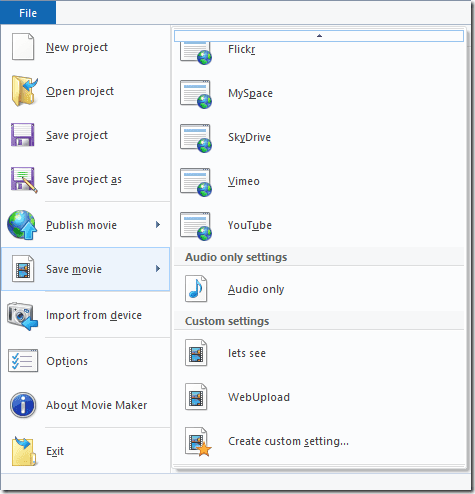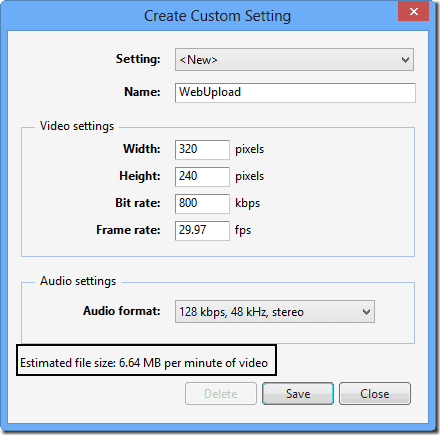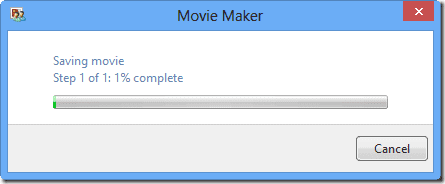Het is geen geheim dat we bij het maken van foto's en het opnemen van video's van een digitale camera de best beschikbare instellingen gebruiken om het moment in high definition vast te leggen, maar als het gaat om het uploaden naar internet, zoeken de meesten van ons naar manieren om
verklein de grootte van deze foto's
en video's. Mensen hebben verschillende redenen, voor sommigen is de uploadtijd van belang, terwijl anderen manieren zoeken om
het bandbreedtegebruik verminderen
.
We weten al hoe we de foto's moeten verkleinen en vandaag zullen we zien hoe we de opgenomen video's kunnen comprimeren. Er zijn veel tools beschikbaar die beweren de taak uit te voeren, maar we zullen de interne videobewerkingstool van Windows gebruiken omdat het gemakkelijk en gratis is.
Opmerking: de video behoudt de oorspronkelijke kwaliteit niet na het verkleinen.
Videogrootte verkleinen met Windows Movie Maker
Stap 1: Download en installeer de nieuwste versie van Windows Movie Maker als je die nog niet hebt. De applicatie wordt geleverd met Windows Live Essential-programma's en u kunt ervoor kiezen om extra apps die bij het pakket worden geleverd te negeren.
Stap 2: Als je dat hebt gedaan, open je Movie Maker en importeer je de video die je wilt comprimeren en wacht je tot deze wordt weergegeven. U kunt uw video's ook slepen en neerzetten op de tijdlijn .
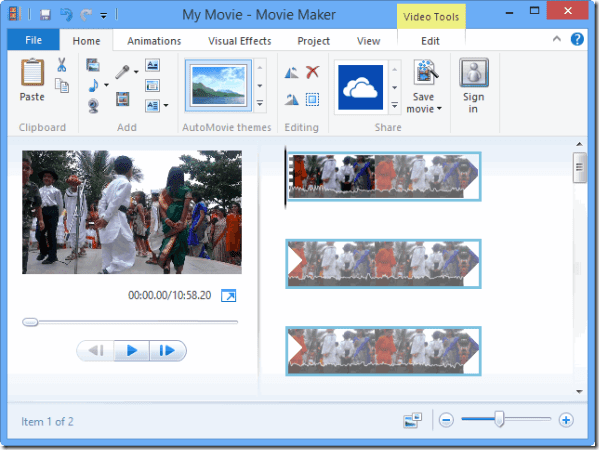
Coole tip: heb je de video per ongeluk in liggende modus opgenomen? Hier is een tip om video's te roteren met Windows Movie Maker .
Stap 3: Als je aan een aantal video-effecten wilt werken , ga je gang. Als u de video niet wilt wijzigen, klikt u op Bestand en selecteert u de optie Exporteren . We zullen de video opnieuw opslaan, maar met een kleinere framegrootte en bitrate.
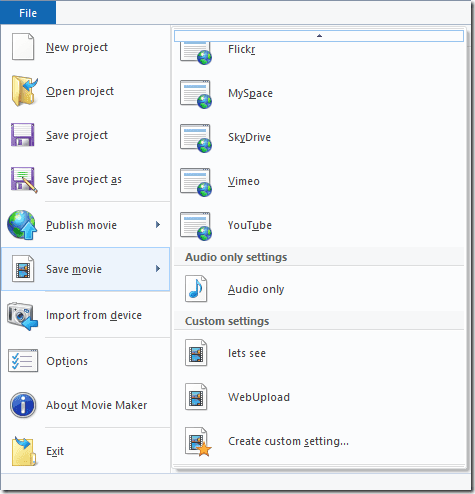
Stap 4: Windows Movie Maker biedt een verscheidenheid aan vooraf ingestelde videoprofielen voor Android, YouTube, e-mail, enz. U kunt doorgaan en degene kiezen die aan uw behoeften voldoet. We zullen echter zien hoe we aangepaste video-uitvoerinstellingen kunnen gebruiken voor meer controle.
Om de uitvoerparameters handmatig in te stellen, selecteert u Aangepaste instellingen terwijl u de video opslaat en stelt u de breedte en hoogte van de video in samen met de bitsnelheid. 320×240 zou goed moeten zijn voor webuploads op een gemeten verbinding, maar zorg ervoor dat je niet knoeit met de beeldverhouding.
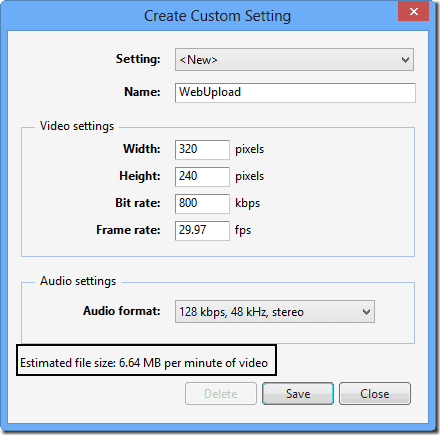
Windows Movie Maker behoudt de beeldverhouding niet, dus u zult de verhouding handmatig moeten berekenen. Terwijl u de instellingen wijzigt, geeft de tool u een schatting per minuut op basis van de videogrootte.
Nog een tip: u kunt snel een verkleinde beeldverhouding berekenen met deze eenvoudige online beeldverhoudingscalculator . Voer gewoon de gewenste breedte of hoogte in en het bijbehorende veld wordt automatisch gevuld.
Stap 5: Sla ten slotte de video op, maar vergeet niet om de aangepaste instellingen op te slaan voor toekomstig gebruik. Ook neemt Movie Maker een aanzienlijke hoeveelheid verwerkingskracht in beslag bij het opslaan van de video en wilt u misschien stoppen met werken aan een andere toepassing voordat u doorgaat.
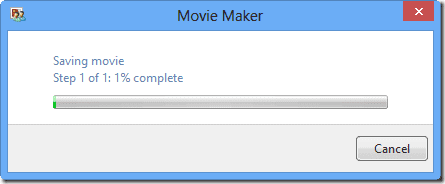
Conclusie
Je kunt nu doorgaan en de video delen. De kwaliteit van de video wordt verminderd als je het vergelijkt met het originele bestand, maar dan lost het het doel op en bespaart het bandbreedte. Als je een freeware kent die de taak vereenvoudigt, vergeet deze dan niet te delen.